よくあるご質問
パソコンのトラブル
QWindowsキーボードの入力が急にできなくなりました。
A以下の手順を試してみてください。
-
1きちんと接続されているか確認する
キーボードが突然、全く反応しない状態になった場合、USBで接続していたら一度抜いて挿し直します。物理的な接触不良や断線しかかっている場合には改善します。
ワイヤレスキーボードの場合は、キーボードの電源スイッチでON/OFFを試します。Bluetooth接続に問題がある際には、再接続させることで解決する場合があります。
ノートパソコンの場合には、有線または無線キーボードを外付けしてみて、入力ができるか確認をしてください。外付けキーボードで問題なく入力ができる場合にはキーボードの修理が必要になります。
-
2フィルターキー機能がONになっていないか確認する
通知領域に、時計(ストップウォッチ)のアイコンがあれば、Windowsの機能「フィルターキー」が有効になっている可能性があります。フィルターキー機能は、キー操作の反応を抑えることで、意図せずに同じ入力が繰り返されないようにするための機能です。
フィルターキー機能は、右側のShiftキーを長押し(8秒以上)することでONになります。フィルターキー機能ウィンドウが立ち上がり「はい」を押すと有効に。キー入力は長押ししないと反映されなくなります。
参考:Windows のフィルター キー機能(Microsoftアクセシビリティ)
-
3パソコンの周辺機器を取り外す
シャットダウンして電源ケーブル、バッテリーを取り外し、ディスプレイケーブルやLANケーブ、USB接続されている機器類を外して、パソコン本体に何もつながっていない状態にします。この状態で2分以上そのままにして放電します。
電源を入れて正常に動作する場合にはこれで解決です。特定の周辺機器が問題となっている可能性がありますので、一つずつ接続してキー入力ができるかどうかを確かめます。 - 4セーフモード起動を試す
セーフモードで起動して動作が問題ない場合には、ドライバーの入れ直しなどを行います。それでも解決しないときはハードウェア故障の可能性が高く、修理が必要かもしれません。
関連するご質問
- Qインターネット「インターネットエクスプローラー(Internet Explorer)サポート終了」でインターネットが見れない、接続できない。
- QWindowsDriver Reviver(意図せずにインストールされた場合)の削除方法
- QWindowsWindowsUpdate実行の際にエラー(80248015)が出る場合の対処法
- QWindowsWindowsUpdateが終わらないのですが、どうしたら良いですか?
- QWindowsタスクマネージャーのディスク使用率が100%になる場合の対処法
- QWindowsCreators Update後のトラブルについての対処法
- QWindowsWindowsUpdate後の再起動を繰り返す、更新が終わらない
- QWindows「ハードディスクの問題が検出されました」と表示されました。
- QWindows高速スタートアップを無効にする方法を教えてください。
- QWindowsパソコン(Windows)が起動しません。
- QWindowsパソコンの画面が映らない場合の対処法
- QWindows10WindowsUpdate(2017年9月13日配信「KB4038788」)がエラーになる
- QWindows10突然「次のアップデートに備えてプライバシー設定を確認する」と画面に出てきましたが、どうすればよいですか?
- QWindowsInternet Explore11で画面スクロールができない等、動作がおかしくなった
- QソフトウェアMicrosoft Officeのライセンス認証がエラーになる場合の対処法
- Qパソコン落雷後、パソコンが起動しない、ネットにつながらないなどの症状が発生しています。
- QパソコンWindows8.1/10「自動修復でPCを修復できませんでした」と表示され起動しない場合の対処法
- QWindows「Windows のエラー回復処理」画面が出た場合の対処法を教えてください。
- QWindowsWindows10のライセンス認証ができません。
- QWindowsスリープしたのにシャットダウンされる場合の対処法
- QWindows青い画面が出る(KP41)
- QWindows起動時にエラーが出る。再起動を繰り返す
- QパソコンHDDが未割当となっている場合の対処法
- QセキュリティWindowsでセキュリティ対策ソフトが起動しません。
- Qセキュリティ「警告」という画面がでてきました。ウイルスに感染しているのでしょうか?
- Qセキュリティ「OFFICEのプロダクトキーが不正コピーされています」というメールが届きました。
- Qセキュリティ「Internet Explorerのサポート終了」とはなんですか?
- Qセキュリティテレビやネットワークカメラに感染するマルウェアとはなんですか?
- Qセキュリティランサムウェアとはなんですか?
- Qパソコン消えてしまったパソコンのデータを復元することはできますか?
- QWindowsキーボードの入力が急にできなくなりました。
- QWindowsWindows10で「bondriverの初期化ができません」と表示されました。
- QWindows工場出荷時に戻す(初期化する)とはなんですか?
- QMacMacのシステムの復元方法を教えてください。
- QMacOS Xを再インストールする方法を教えてください。
- QMacMacが起動しない場合の対処法を教えてください。
- QMacTimeMachine(タイムマシーン)とはなんですか?
- QMac「ボリューム“Macintosh HD”が壊れています。修復する必要があります。」と表示されました。
- QMac自宅の無線LANにつながらなくなりました。
- QMacMac OS Xユーティリティ起動時にMacを復元するやり方を教えてください。
- QMacPRAM、NVRAMとはなんですか?
- QWindows文字化けしている場合の対処法を教えてさい。
- QWindowsWindows10でXPモードを使うことはできますか?
- QWindows第6世代CoreプロセッサのインテルCPU搭載パソコンにWindows7をインストールしたいです。
- QWindowsシステムの復元を有効にするやり方を教えてください。
- QiTunesWindows版のiTunesをアップデートしたらエラーになりました。
- Qパソコンパソコンがフリーズ・動かない
- Qパソコンキーボード操作できない・動かないキーがある

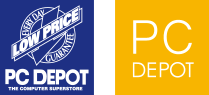


※本ページに記載の対処法通りに行っても症状が改善されない場合、修理等が必要になることがございます。
※症状が改善されない、解決方法がわからないときはお近くのPCデポ パソコンクリニック / ドクタースマートまでご相談ください。